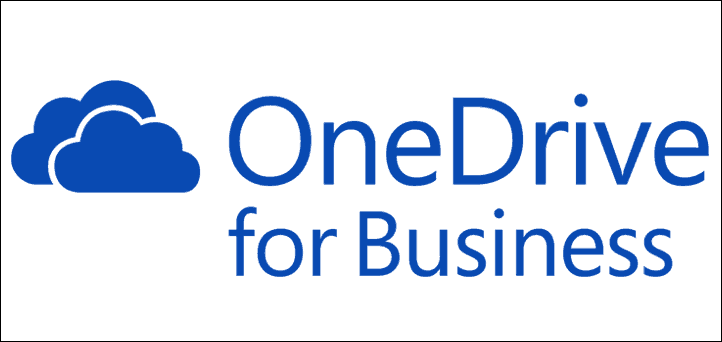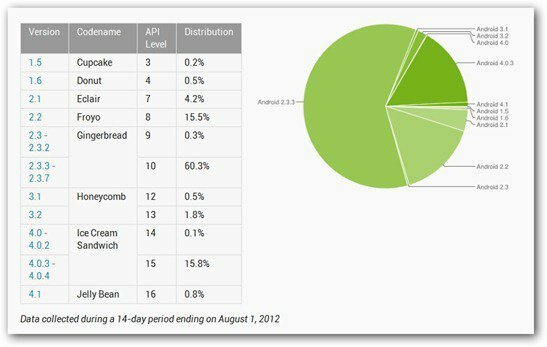PST-tiedostojen luomisohjeet Outlook 2003: n tai Outlook 2007: n avulla
Microsoft Office Miten Microsoft Outlook 2007 Pst / / March 17, 2020
 .PST-tiedostojen luominen Microsoft Outlook 2007: ssä ja Outlook 2003: ssa on erittäin helppoa. Koska lukija pyysi äskettäin apua tehtävän hoitamisessa, tajusin sen ansaitsevan nopean ohjeartikkelin. Ennen me sukellamme "Miten" Luo .PST-tiedostoja, sinun kannattaa ehkä nopeasti tarkistaa juuri kirjoittamasi artikkeli, joka selittää mikä on Outlook Person Data- tai .PST-tiedosto ja mitä haluaisit käyttää niitä.
.PST-tiedostojen luominen Microsoft Outlook 2007: ssä ja Outlook 2003: ssa on erittäin helppoa. Koska lukija pyysi äskettäin apua tehtävän hoitamisessa, tajusin sen ansaitsevan nopean ohjeartikkelin. Ennen me sukellamme "Miten" Luo .PST-tiedostoja, sinun kannattaa ehkä nopeasti tarkistaa juuri kirjoittamasi artikkeli, joka selittää mikä on Outlook Person Data- tai .PST-tiedosto ja mitä haluaisit käyttää niitä.
BTW - Vaikka kuvakaappaukseni ja vaiheeni olivat Outlook 2007: stä, Outlook 2003: n prosessi on hyvin samanlainen, ja sinun pitäisi pystyä seuraamaan sitä.
Kuinka luoda .PST Outlook 2003: n tai Outlook 2007: n avulla
1: Outlookista, Klikkaustiedosto, Uusi, Outlook-datatiedosto
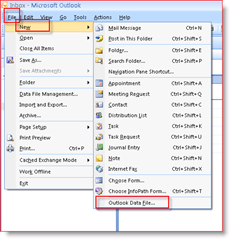
2: Pidä oletusasetus - Office Outlookin henkilökohtaisten kansioiden tiedosto (.pst) ja Klikkaus kunnossa

Huomautus: Vaiheessa 3 sinun on päätettävä, missä TALLENNA uusi .PST tiedosto. Oletuksena uudet .PST-tiedostot tallennetaan:
- Windows Vista ja Windows Server 2008: C: \ Käyttäjät \ MrGroove \ AppData \ Paikalliset \ Microsoft \ Outlook \
- Windows XP: C: \ Asiakirjat ja asetukset \ MrGroove \ Sovellustiedot \ Microsoft \ Outlook \
3: tarkistaa sijainti tallentaa .PST-tiedosto, TyyppiTiedoston nimi .PST-tiedostolle (järjestän postilaatikon nimen ja vuoden mukaan), Klikkauskunnossa
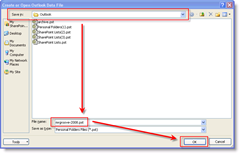
4: vuonna Nimikenttä, Tyyppi Näyttönimi. Käytä nimeä, jonka haluat näkyvän Outlookissa. Cnuollakunnossa
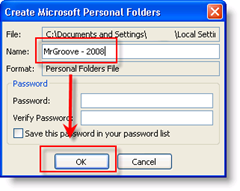
Huomaa: Voit myös kirjoittaa tähän salasanan suojauksen parantamiseksi. Ennen Outlook 2007: n salasanan lisääminen .PST-tiedostoon oli arvoton, koska virhe mahdollisti tietoturvan voittaa heti tietoturvan salasanan hakkuutuotteilla riippumatta siitä, kuinka kauan tai monimutkainen salasana on oli. En ole testannut, onko Microsoft korjannut tämän ongelman Outlook 2007: ssä, mutta päivityksen jälkeen päivitän artikkelin.
5: Uusi .PST tai Local Personal Data Folder tulee näyttö sinun Siirtymisruutu vaiheen 4 jälkeen, kuten alla olevassa näytön katkelmassa esitetään. Laajentaa Henkilökohtainen tiedosto loit ja Oikealla painikkeella päällä Henkilökohtainen tiedosto (Esimerkissäni MrGroove - 2008) aloittamaan lisäkansioiden, kalenterien jne. Luomisen Raahaa ja pudota toimivat myös TAI, voit Leikata ja liitä Sähköpostit tai kansiot sähköpostisi palvelimen postilaatikosta uuteen .PST-henkilökohtaiseen kansioon. Se on melko yksinkertaista.
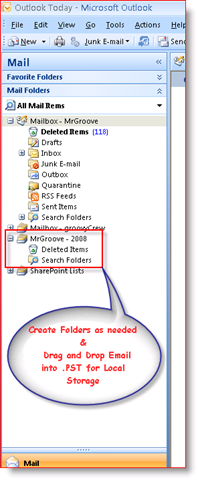
Melko suoraviivaisesti, mutta jos sinulla on kysymyksiä, kommentteja jne. Tai jos etsit lisätietoja .PST-tiedostoista tai Outlook Data Filesista, katso artikkelisi https://www.groovypost.com/howto/microsoft/outlook/what-are-outlook-pst-files-and-why-use-them-or-not/. Paljon hyvää GROOVY-tietoa .PST-tiedostoista ja niiden käytöstä.